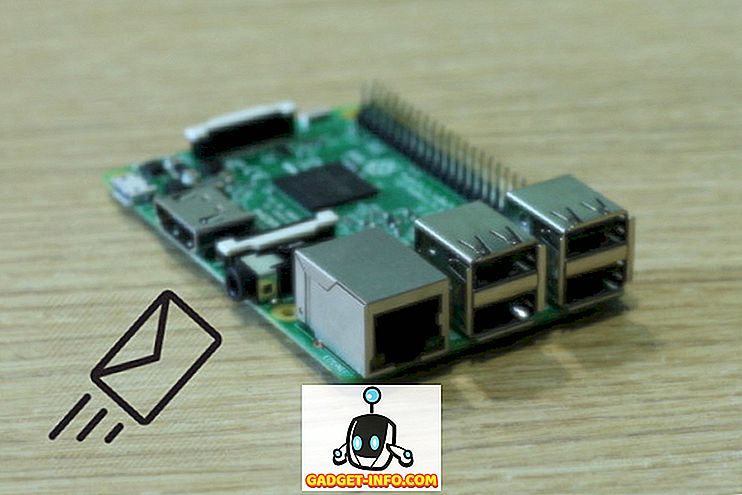Molntjänster har fått massiv popularitet de senaste åren och med de flesta människor jonglering mellan flera molnplattformar, är det bara naturligt att du ibland vill synkronisera dina filer mellan de olika tjänsterna eller ens överföra från en tjänst till någon annan av någon anledning. Det finns många sätt att göra detta, och i dag kommer vi att visa dig exakt hur du flyttar dina filer mellan en molnlagringsservice och en annan :
Så här synkroniserar du data mellan flera molntjänster
Om du har några filer lagrade i molnet, skulle överföring av dem från en plattform till en annan inte ens vara ett problem. Du kan bara ladda ner dem till din dator och ladda dem upp till din nya cloud storage-tjänst, vilket gör att du inte behöver prova något nytt. Om du likväl som de flesta idag har du också ton och massor av data lagrade i molnet, måste du ladda ner allt till din lokala lagringsenhet och sedan ladda upp dem till molnet är inte bara en mödosam och tidskrävande process, det är också helt onödigt. Det beror på att det finns en hel del tjänster som automatiserar processen - några till och med gratis - så att du inte behöver slösa bort din tid eller uttömma din bandbredd, försöker synkronisera dina filer och mappar från en tjänst till en annan.
I den här artikeln använder vi en gratis, webbaserad tjänst som heter MultCloud för att visa hur du överför filer mellan två av de mest populära cyberlocker-plattformarna just nu - Google Drive och Dropbox. På sin webbplats säger MultCloud att den stöder en hel del molnlagringstjänster, inklusive, men inte begränsat till, OneDrive, AmazonS3, MediaFire, MyDrive, Box och Yandex, tillsammans med de två som vi använder för vår demonstration idag. Vi valde Google Drive och Dropbox på grund av två skäl. Först och främst har jag redan konton med båda dessa tjänster, så jag är redan bekant med de flesta av deras egenskaper och quirks, men ännu viktigare är dessa bland de mest populära cloud storage-plattformarna över hela världen, så det skulle vara lugnande för mycket av människor att veta att molnens lagringsplattform (er) de använder faktiskt stöder några av de alternativ vi diskuterar idag.
Använd MultCloud för att flytta filer mellan Google Drive och Dropbox
MultCloud är en av de allra bästa gratis, webbaserade tjänsterna som låter dig synkronisera mellan flera plattformar för cloud-lagring. Gränssnittet är extremt intuitivt och även första gången användare borde inte ha några problem att navigera genom installationsprocessen, vilket kräver mycket lite användarinput utom för kontonamn och lösenord. Eftersom tjänsten är webbaserad behöver du inte ens installera något på din dator . Allt du behöver göra för att använda tjänsten är att navigera till företagets officiella hemsida genom att klicka på den här länken.
- Den bästa delen om MultClouds tjänst är att du inte ens behöver skapa ett konto för att kunna använda sin tjänst. Du kan helt enkelt klicka på länken "Experience without signing up" för att komma igång.

- Du kommer att bli uppmanad att lägga till molndrivningarna, så klicka på alternativet "Lägg till molndrivningar" som visas i bilden nedan.

- Välj någon av de molndrivna enheterna som erbjuds och klicka på "Nästa". I mitt fall valde jag Google Drive.

- Klicka på "Lägg till Google Drive-konto" .

- Du omdirigeras till Googles säkrade inloggningssida, där du måste logga in på ditt Google-konto genom att fylla i dina uppgifter.

- Bekräfta att du vill att MultCloud ska kunna komma åt ditt konto.

- När MultCloud får tillgång till ditt Google Drive-konto visas en lista över alla dina GDrive-filer i MultCloud-fönstret.

- Välj nu ditt andra cyberlocker konto exakt samma sätt. Lägg till Cloud Drives -> Dropbox -> Nästa .

- Fyll i dina Dropbox-referenser och låta MultCloud komma åt ditt Dropbox-konto .

- När du klickat på tillåter du omdirigeras till MultiCloud-sidan, där du måste klicka på "Cloud Transfer" -alternativet ovanpå.

- Klicka på "Välj katalogen du vill överföra" och välj de exakta filerna / mapparna du vill flytta.

- I mitt fall har jag valt att överföra en mapp som heter "Antivirus" från Google Drive till Dropbox. Kom ihåg att klicka på "OK" när du har valt ditt val.

- Därefter väljer du din "Målkatalog", som i mitt fall är Dropbox.

- När du är klar väljer du både källa och destination, klicka på "Överför nu" .

- Du får ett meddelande som säger "Framgång", vilket innebär att din valda mapp i Google Drive nu säkerhetskopieras i ditt Dropbox-konto.

- Du kan naturligtvis gå till din Dropbox-instrumentbräda för att kontrollera själv om överföringen lyckades, vilket det var, i mitt fall.

Andra alternativ för att synkronisera dina filer mellan olika filhotelltjänster
Medan MultCloud är en av de bästa alternativen ute för ändamålet är det definitivt inte den enda aktören på marknaden som erbjuder att flytta dina data mellan flera molntjänster gratis. Du kan också använda andra tjänster som Cloudsfer och Mover.io till samma sak, men båda kommer med strängare begränsningar på deras fria nivå jämfört med MultCloud. Medan Cloudsfer bara erbjuder 5GB dataöverföring gratis, har Mover.io inte ens en fri nivå längre, även om de hade en till förra året.
När det gäller MultCloud, erbjuder den en jättebra 2TB (ja, det är TeraBytes med en T) överföringar innan du behöver prenumerera på den betalda tiern. Även då är planerna ganska rimliga jämfört med några av sina konkurrenter, eftersom du bara behöver betala $ 69, 99 per år för obegränsad trafik. Mover.io tar däremot $ 20 per användare för bara 20 GB data och $ 1 per GB därefter. Cloudsfer är bara mycket billigare (om du kan kalla det så) och tar ut $ 6 för att överföra 8GB data efter att gränsen för 5GB gratis överföring är uttömd. Medan de alla har sina egna fördelar och nackdelar, är det nu svårt att slå värdet propositionen som MultCloud tar med sig till bordet.
Flytta data mellan molntjänster med lätthet
Att synkronisera flera molnlagrings tjänster är verkligen en av de enklaste sakerna att göra, och du behöver inte ens betala en dime till det. Så använder du någon annan tjänst för att synkronisera dina data mellan olika cyberlockers, eller tänker du använda något av de alternativ som diskuteras ovan? Låt oss veta vad du tycker om sådana tjänster genom att lämna dina tankar i kommentarfältet nedan.